iPad 使用手冊
- 歡迎使用
-
-
- 相容於 iPadOS 26 的 iPad 機型
- iPad mini(第五代)
- iPad mini(第六代)
- iPad mini(A17 Pro)
- iPad(第八代)
- iPad(第九代)
- iPad(第十代)
- iPad(A16)
- iPad Air(第三代)
- iPad Air(第四代)
- iPad Air(第五代)
- iPad Air 11 吋(M2)
- iPad Air 13 吋(M2)
- iPad Air 11 吋(M3)
- iPad Air 13 吋(M3)
- iPad Pro 11 吋(第一代)
- iPad Pro 11 吋(第二代)
- iPad Pro 11 吋(第三代)
- iPad Pro 11 吋(第四代)
- iPad Pro 11 吋(M4)
- iPad Pro 11 吋(M5)
- iPad Pro 12.9 吋(第三代)
- iPad Pro 12.9 吋(第四代)
- iPad Pro 12.9 吋(第五代)
- iPad Pro 12.9 吋(第六代)
- iPad Pro 13 吋(M4)
- iPad Pro 13 吋(M5)
- 設定基本功能
- 訂製你專屬的 iPad
- 在 iPad 上簡化工作流程
- 使用 Apple Pencil 進行更多操作
- 為你的小孩自訂 iPad
-
- iPadOS 26 的新功能
-
-
- 開始使用 FaceTime
- 製作 FaceTime 連結
- 拍攝「原況照片」
- 使用 FaceTime 語音通話工具
- 使用「即時字幕」和「即時翻譯」
- 在通話期間使用其他 App
- 撥打群組 FaceTime 通話
- 使用「同播共享」一起觀賞、聆聽和暢玩
- 在 FaceTime 通話中共享你的螢幕
- 在 FaceTime 通話中要求或提供遠端控制權
- 在 FaceTime 通話中合作處理文件
- 使用視訊會議功能
- 將 FaceTime 通話接力到另一部 Apple 裝置
- 更改 FaceTime 視訊設定
- 更改 FaceTime 語音設定
- 更改你的外觀
- 結束通話或切換至「訊息」
- 篩選和過濾通話
- 封鎖 FaceTime 通話及回報垃圾來電
- 捷徑
- 提示
- 版權聲明與商標
在 iPad 上搜尋音樂
你可以使用「搜尋」來快速瀏覽所有音樂類別、查看最近的搜尋和搜尋 Apple Music 或你的資料庫。
【提示】當你想要搜尋時,只需使用自然語言描述你在找的內容,例如「電影中的熱門歌曲」或「90 年代的懷舊歌曲」。
前往 iPad 上的「音樂」App
 。
。點一下側邊欄中的「搜尋」,然後執行下列任一項操作:
點一下類別,如「流行樂」或「健身」。
點一下搜尋欄位來快速尋找最近搜尋項目,例如歌曲或藝人。
點一下搜尋欄位,點一下 Apple Music,然後輸入要搜尋的內容(例如歌曲、藝人或歌詞)。
【提示】在 Apple Music 裡你可以根據歌詞來搜尋歌曲。在搜尋欄位中,輸入你記得的幾個字來尋找歌曲。
點一下搜尋欄位,點一下「資料庫」,然後輸入要搜尋的內容(例如歌曲、專輯或播放列表)。
點一下結果來播放。
Siri:你可以跟 Siri 說:「播放包含以下歌詞的歌曲」,然後說出歌曲中的關鍵詞句。瞭解如何使用 Siri。
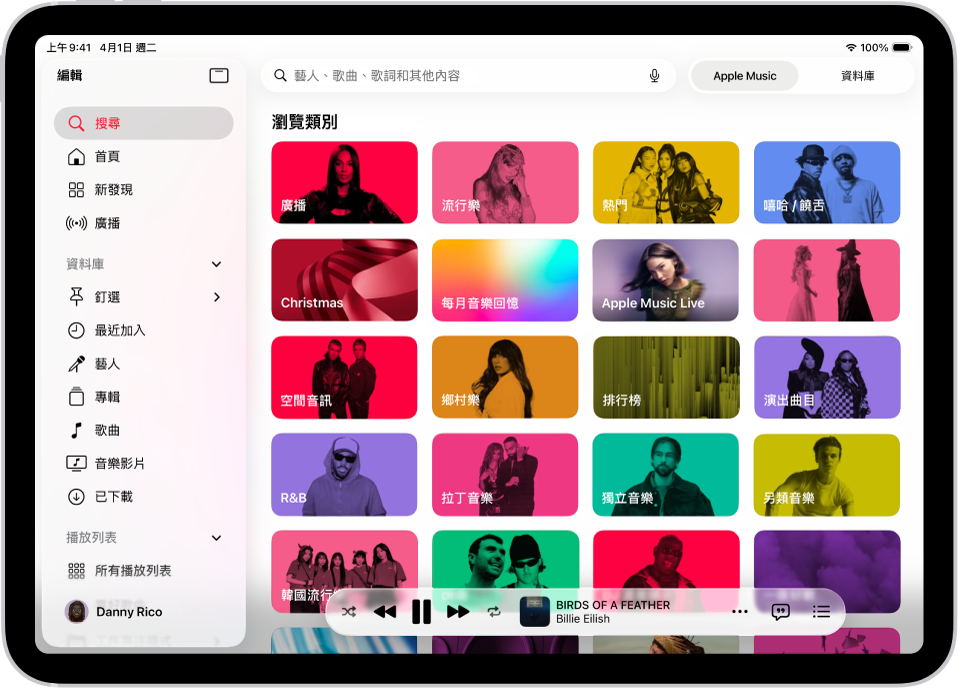
感謝您的寶貴意見。